

Av Adela D. Louie, Senast uppdaterad: March 9, 2023
Har du någonsin undrat vad IP-adress är? Vet du hur du hittar dem på din Mac? Tja, om du faktiskt frågar dig själv "hur jag hittar min IP-adress på Mac”, då är den här artikeln för dig.
När det din Mac är ansluten till ett nätverk, kommer den automatiskt att adresseras på ett nätverk som kallas IP-adress. IP-adressen är en uppsättning av fyra siffror som faktiskt är separerade med punkter. Varje uppsättning består av tre siffror. Och när din Mac är ansluten till ett visst nätverk, vilket inkluderar internet, kommer den automatiskt att ha en intern IP-adress som gör att den kan markera en viss plats på det lokala nätverket och även en extern IP-adress som hänvisar till IP-adressen för ditt internetnätverk.
Del 1: Varför är det viktigt att veta IP-adressen?Del 2: Två typer av IP-adresserDel 3: Hur man hittar IP-adress på MacDel 4: Rengöra din MacDel 5: Slutsats
Att lära känna din Macs IP-adress kan faktiskt vara praktiskt, särskilt om du konfigurerar ett nätverk eller om du ska dela filer. Det är därför vi ska visa dig några sätt att hitta både din externa och interna IP-adress som du har på din Mac.
Varje enskild enhet som vi har som har förmågan att ansluta till internet har sitt eget Internetprotokoll eller IP-adress. På så sätt kommer du att kunna hitta en dator bland de olika nätverken. 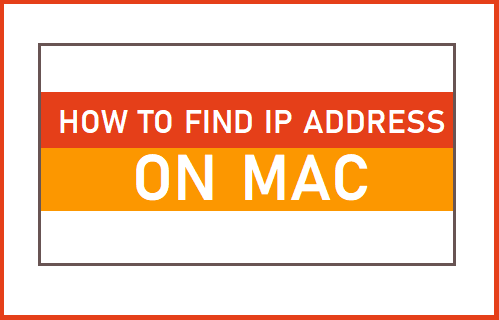
Det finns faktiskt två typer av IP-adresser. En är den privata IP-adressen och den publika IP-adressen. Den privata IP-adressen är känd för att vara en del av den återanvändbara poolen som avsatts av Internet Engineering Task Force för det enskilda nätverket. Dessa inkluderar faktiskt en adress som börjar med "10", "172.16" och "192.168". Dessa IP-adresser som vi har visat är endast relevanta för ditt företags eller ditt lokala nätverk.
Och för att du ska kunna kontakta andra människor behövs IP-adressen, och din dator bör behöva en offentlig IP-adress. IP-adressen anses vara globalt unik för att säkerställa att den skiljer sig från andra enheter.
Så, med allt detta sagt, är det dags för oss att visa dig hur du kan hitta IP-adressen. Det finns faktiskt många sätt att hitta din IP-adress och vi kommer att visa dig hur du gör det.
Metod #1: Hitta din interna IP - OS X 10.5 och nyare version
Steg 1: Gå vidare och klicka på Apple-ikonen i det övre vänstra hörnet av skärmen.
Steg 2: Efter det, fortsätt och scrolla ner och välj "Systeminställningar".
Steg 3: Efter det, fortsätt och klicka på "Nätverk" som finns på den tredje raden av ikonerna som visas på skärmen.
Steg 4: Välj sedan din anslutning. Vanligtvis kan du ansluta till ett visst nätverk med hjälp av din AirPort, som är den trådlösa, eller med hjälp av ditt Ethernet, som är den trådbundna anslutningen. Du kommer att kunna se ordet "Ansluten" bredvid det på skärmen. Och sedan kommer du att kunna se din IP-adress listad under din anslutningsstatus.
Metod #2: Hitta din interna IP - för OS X 10.4
Steg 1: Gå vidare och klicka på Apple-ikonen som finns i det övre vänstra hörnet av skärmen.
Steg 2: Och sedan, gå vidare och leta efter Systeminställningar och välj det.
Steg 3: Klicka sedan på ikonen "Nätverk" som finns på den tredje raden i listan.
Steg 4: Välj sedan din anslutning. Härifrån kan du välja den anslutning du vill ha IP-adressen för från rullgardinsmenyn Visa. Om du har en trådbunden anslutning behöver du bara välja "Inbyggt Ethernet". Och om du använder en trådlös anslutning väljer du "AirPort".
Steg 5: Och sedan, gå vidare och klicka på TCP/IP-fliken. Därifrån kommer du att kunna se IP-adressen för din Mac.
Metod #3: Hitta din interna IP-adress via terminal
Steg 1: Öppna Terminalen på Mac. Du hittar den i verktygsavsnittet i programmappen.
Steg 2: Skriv sedan kommandot ifconfig i Terminalen. På så sätt kan du ta bort allt onödigt och visa din IP-adress på din Mac. Allt du behöver göra är att ange kommandot.
ipconfig | grep "inet" | grep -v 127.0.0.1[2]
När du väl har det här kommandot i Terminalen kommer det automatiskt att ta bort "127.0.0.1" som alltid kommer att visas på vilken enhet du än använder. Detta kallas feedback-slingan. Du kan ignorera detta om du letar efter din IP-adress.
Steg 3: Kopiera sedan din IP-adress som visas på skärmen. Din IP-adress är den som står bredvid ordet "inet".
Metod #4: Hur du hittar din externa IP-adress
Steg 1: Det första du bör göra är att öppna din routers konfigurationssida. Tänk på att alla routrar kan nås via ett webbgränssnitt där du kan justera dina inställningar. Allt du behöver göra är att ange din routers IP-adress i din webbläsare. Du kan kontrollera routerns papper för dess specifika adress. De vanligaste är följande:
Steg 2: Gå sedan vidare och starta din routerstatus. Tänk på att platsen för den externa IP-adressen varierar från router till router. De flesta har den listad i routerstatus eller på dess WAN.
Steg 3: Och slutligen, fortsätt och Google sök "IP-adress". Det allra första resultatet som visas på din skärm kommer att vara din externa eller din offentliga IP-adress.
Så där har du det. Här är sätten att leta efter både din offentliga och privata IP-adress på din Mac. Du kan använda detta för att dela dina filer och mer.
Folk läser också17 metoder för att fixa att din Mac går långsamtTopp 5 sätt att fixa uppdatering iMessage på Mac fungerar inte?
Nu när du redan vet hur du hittar IP-adressen på din Mac, kanske du ska använda den för att dela filer på din Mac med någon annan. Eftersom du nu ska dela filer måste du också tänka på att din Macs lagringsutrymme kan ta slut. Det är därför det är bättre att du tar bort allt skräp som du har på den.
Det finns faktiskt många sätt på hur du kan rensa upp din Mac, men det finns bara ett bästa sätt att göra det. Och detta är genom att använda FoneDog PowerMyMac.
FoneDog PowerMyMac är ett verktyg som du kan använda för att rensa upp alla skräpfiler du har på din Mac. På så sätt kan du frigöra mer lagringsutrymme och dessutom göra din Mac snabbare.
FoneDog PowerMyMac anses vara ett av de bästa verktygen du kan använda för att underhålla din Mac. Detta beror på att FoneDog PowerMyMac är en allt-i-ett-Mac-applikation. Det här verktyget kan förvandlas till precis vad du vill att det ska vara. Det kommer inte bara som en typisk Mac-rensare utan kan också fungera som en app-avinstallerare, prestandaövervakare, hemlighetsförvarare, filavarkivering och en Wi-Fi-sprite. Allt detta i bara ett verktyg.
Nu, för att du ska veta hur du kan rensa bort allt skräp som du har på din Mac, här är en enkel och lätt guide som du kan följa.
Steg 1: Hämta och installera
Ladda ner FoneDog PowerMyMac från vår officiella webbplats. När du har laddat ner den kan du installera den på din Mac.
Steg 2: Starta FoneDog PowerMyMac
När du har installerat programmet på din Mac, starta det. Klicka nu på alternativet "Status" som finns högst upp i huvudgränssnittet på FoneDog PowerMyMac.
Därifrån kan du se din Macs systemstatus. Du kan se din CPU-status, ditt tillgängliga minne och din Macs hårddisk.
Steg 3: Välj en modul
Klicka sedan på alternativet "Rengöring" högst upp på skärmen. FoneDog PowerMyMac visar dig alla moduler som PowerMyMac kan använda som en Mac-rengörare. Från listan över moduler som visas på skärmen väljer du "Systemskräp".
Steg 4: Skanna din Macs systemskräp
Klicka sedan på knappen "Skanna". På så sätt startar FoneDog PowerMyMac och rensar bort allt skräp som finns på din Mac. Detta inkluderar din systemcache, din programcache, systemloggar och mycket mer. Till vänster på skärmen ser du en cirkel som visar skanningsprocessens förlopp.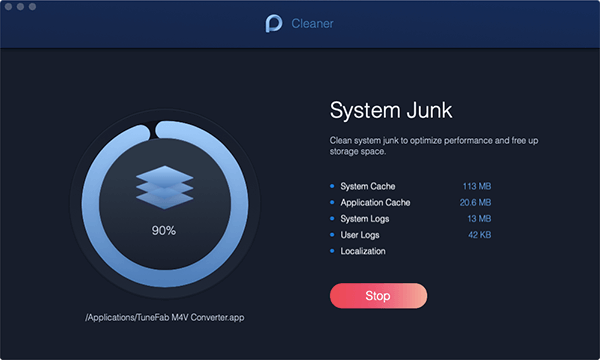
Steg 5: Kolla in resultatet
När skanningsprocessen är klar, gå vidare och klicka på knappen "Visa". Om du vill få en ny genomsökning av dina skräpfiler kan du göra det.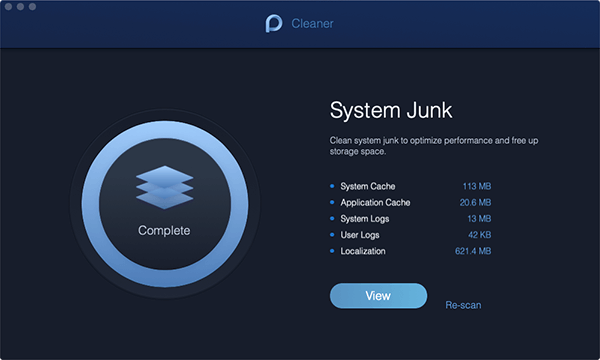
Steg 6: Välj filen som ska rengöras
Därefter visar FoneDog PowerMyMac en lista med mappar på skärmen. Du kommer att kunna se systemcache, programcache, systemloggar, användarloggar och mer. Därifrån går du vidare och väljer den mapp du vill rensa. På höger sida av skärmen kommer du att kunna se de data som varje mapp innehåller.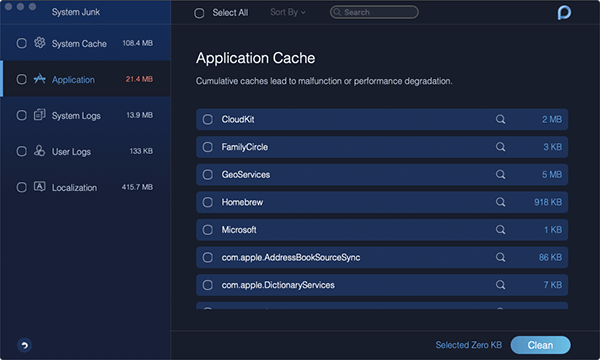
Steg 7: Rensa ditt skräp
När du har valt den mapp du vill ta bort behöver du bara klicka på knappen "Rensa". Och när du har gjort det kommer alla oönskade filer att vara borta från din Mac.
OBS: Det kommer att finnas tillfällen då du måste ange ditt lösenord för att bekräfta åtgärden.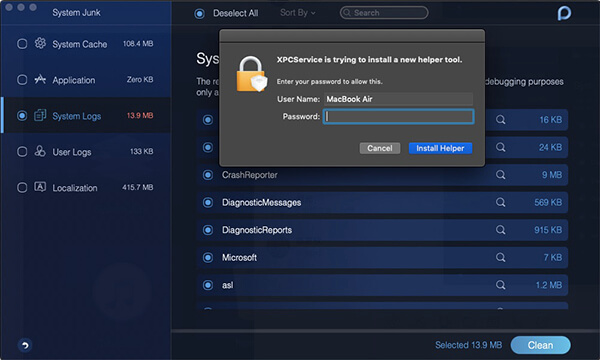
Steg 8: Rengöring av skräp lyckades
När du har bekräftat rengöringsprocessen behöver du bara vänta tills FoneDog PowerMyMac är klar med rengöringsprocessen. När det är klart kommer allt skräp att försvinna från din Mac.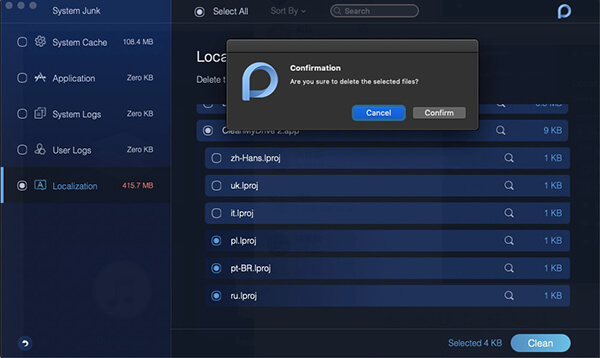
Så där har du det! Att hitta IP-adressen på din Mac är inte så svårt som det låter. Allt du behöver är rätt kunskap om hur du gör det. Och kom ihåg att det finns två typer av IP-adresser på din Mac. Den ena är din privata IP-adress och den andra är din publika IP-adress. Så beroende på vad du letar efter kan processen se olika ut.
Och naturligtvis är underhåll av din Mac också en av de viktigaste sakerna du bör göra. Och för att du ska kunna göra det kommer du att behöva ett kraftfullt verktyg som kan hjälpa dig på så många sätt. Detta är inget annat än FoneDog PowerMyMac.
Det här verktyget är inte bara en Mac-rengörare, utan det kan göra ännu fler saker som andra verktyg inte kan. Detta beror på att FoneDog PowerMyMac anses vara ett allt-i-ett-verktyg. Det här verktyget kan hjälpa dig att snabba upp din Mac och göra den lika bra som om du först köpte den.
Lämna en kommentar
Kommentar
PowerMyMac
En allt-i-ett Mac-programvara för att rensa upp ditt Mac OS och snabba upp din Mac.
Gratis nedladdning/
INTRESSANTTRÅKIG
/
ENKELSVÅR
Tack! Här är dina val:
Utmärkt
Betyg: 4.5 / 5 (baserat på 75 betyg)